Aparecerá un mensaje
En esta sección se describen algunos de los errores o mensajes.
 Nota
Nota
-
Aparece un código de asistencia (número de error) en el ordenador o en la pantalla táctil para algunos errores o mensajes. Para más información sobre errores con los códigos de asistencia, consulte la Lista de códigos de asistencia.
Si aparece un mensaje en la pantalla táctil, consulte la información siguiente.
Si aparece un mensaje en el ordenador, consulte la información siguiente.
-
Aparece un error relacionado con la impresión automática a doble cara
-
Aparece el icono Inkjet Printer/Scanner/Fax Extended Survey Program
Aparece un mensaje de error en la pantalla táctil
Confirme el mensaje y adopte las medidas apropiadas.
-
No se han guardado datos de un tipo compatible. (Data of supported types are not saved.)
-
En la tarjeta de memoria o en la unidad flash USB no hay datos de imagen ni documentos guardados que pueda leer el equipo.
-
Si el nombre del archivo o la ruta de la carpeta contiene determinados caracteres, es posible que el equipo no reconozca el archivo. Utilice exclusivamente caracteres alfanuméricos.
-
Los datos fotográficos editados o procesados en el ordenador se deben imprimir desde el ordenador.
 Nota
Nota-
Cuando se selecciona una foto que se ha procesado en un ordenador, en la pantalla táctil aparece "?".
-
-
No se puede imprimir el archivo PDF especificado. Error al escanear el archivo, formato no compatible o archivo demasiado grande. (Cannot print the specified PDF file. An error has occurred while scanning the file, or the format is not supported, or the file is too large.)
-
Asegúrese de que el archivo PDF tenga un formato imprimible desde una tarjeta de memoria. Para obtener más información, consulte Impresión de documentos (archivos PDF) guardados en una tarjeta de memoria.
 Nota
Nota-
Los nombres de los archivos PDF se muestran aunque no se puedan imprimir desde la tarjeta de memoria. Se recomienda que confirme si son imprimibles. Si alguna de las condiciones siguientes se cumple para los archivos PDF, significa que no se pueden imprimir.
-
La pantalla Detalles (Details) no se muestra con el archivo PDF que quiere imprimir.
-
Se muestran caracteres que no forman parte del nombre del equipo, IJ Scan Utility o My Image Garden en Creado con (Created with) de la pantallaDetalles (Details).
-
Aparece "?" en la pantalla de vista preliminar.
-
-
-
Los datos editados o procesados en el ordenador se deben imprimir desde el ordenador.
-
-
El archivo PDF especificado contiene datos no imprimibles. Quizás no se impriman algunas partes. (The specified PDF file contains unprintable data. Some portions may not be printed.)
Un archivo PDF con muchos gráficos o imágenes de alta resolución puede perder datos o detener la impresión antes de que haya finalizado. En tal caso, imprima desde el ordenador.
-
La tarjeta tiene activada la escritura desde PC. Ajústela en [Sin escritura desde PC]. (The card is currently writable from PC. Set to [Not writable from PC].)
La ranura para tarjetas está establecida en Escrit. dsd. PC USB (Writable from USB PC) o Escrit. dsd. PC LAN (Writable from LAN PC).
No se puede imprimir desde la tarjeta de memoria cuando la ranura para tarjetas está establecida en Escrit. dsd. PC USB (Writable from USB PC) o Escrit. dsd. PC LAN (Writable from LAN PC). Después de escribir en la tarjeta de memoria, seleccione Sin escrit. desde PC (Not writable from PC) en Atributo lectura/escritura (Read/write attribute) de Config. usuario avanzada (Device user settings).
-
No se apagó correctamente la última vez. En el momento de apagar pulse el botón
 .
.Es posible que la última vez se haya desenchufado el cable de alimentación mientras el equipo seguía en funcionamiento.
Puntee OK en la pantalla táctil para que desaparezca el error.
 Nota
Nota-
Consulte Aviso sobre la desconexión del cable de alimentación para desenchufar el cable de alimentación.
-
-
No se puede conectar con el servidor. Espere unos instantes e inténtelo de nuevo. (Cannot connect to the server. Please wait a while and try again.)
No se puede conectar con el servidor debido a algún error de comunicación. Al intentar acceder a un sitio para compartir fotos, es posible que se hayan eliminado sus fotos.
Puntee OK en la pantalla táctil para que desaparezca el error e inténtelo de nuevo un poco más tarde.
Aparece un error relacionado con la impresión automática a doble cara
-
Comprobación Consulte No se puede imprimir correctamente mediante la impresión automática a doble cara y lleve a cabo la acción adecuada.
Aparece el icono Inkjet Printer/Scanner/Fax Extended Survey Program
Si el programa Extended Survey Program sobre impresora de inyección de tinta/escáner/fax (Inkjet Printer/Scanner/Fax Extended Survey Program) está instalado, la información de uso de la impresora y del software de aplicación se programará para que se envíe cada mes durante unos diez años. El icono Inkjet Printer/Scanner/Fax Extended Survey Program aparece en el Dock cuando llega el momento de enviar la información sobre el uso de la impresora.
Después de hacer clic en el icono, lea las instrucciones que aparezcan en la pantalla y siga el procedimiento que se indica a continuación.
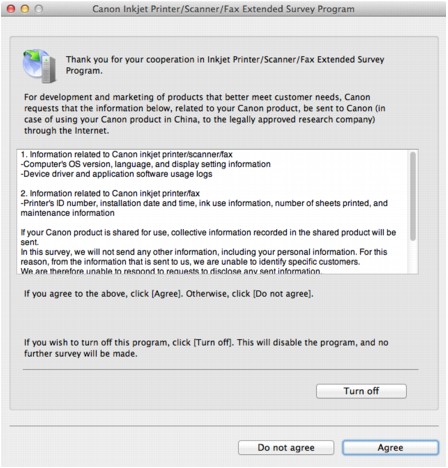
-
Si acepta participar en la encuesta:
Haga clic en Aceptar (Agree) y siga las instrucciones en pantalla. La información sobre el uso de la impresora se enviará a través de Internet. Si ha seguido las instrucciones en pantalla, la información se enviará automáticamente a partir de la segunda vez y no volverá a aparecer la pantalla de confirmación.
 Nota
Nota-
Si desactiva la casilla Enviar automáticamente a partir de la próxima vez (Send automatically from the next time), la información no se enviará automáticamente a partir de la segunda vez en adelante y en el momento de la siguiente encuesta aparecerá el icono Inkjet Printer/Scanner/Fax Extended Survey Program en el Dock.
-
-
Si no acepta participar en la encuesta:
Haga clic en No aceptar (Do not agree). Se cerrará la pantalla de confirmación y se omitirá la encuesta en ese momento. La pantalla de confirmación volverá a aparecer al mes.
-
Para detener el envío de información:
Haga clic en Apagar (Turn off). Extended Survey Program sobre impresora de inyección de tinta/escáner/fax (Inkjet Printer/Scanner/Fax Extended Survey Program) se detiene y se deja de enviar la información. Para reanudar la encuesta, consulte Modificación de la configuración:.
-
Para desinstalar Extended Survey Program sobre impresora de inyección de tinta/escáner/fax (Inkjet Printer/Scanner/Fax Extended Survey Program):
-
Detenga Inkjet Printer/Scanner/Fax Extended Survey Program.
-
Seleccione Aplicaciones (Applications) en el menú Ir (Go) del Finder, haga doble clic en la carpeta Canon Utilities y, a continuación, en la carpeta Inkjet Extended Survey Program.
-
Coloque el archivo Canon Inkjet Printer/Scanner/Fax Extended Survey Program.app en la Papelera (Trash).
-
Reinicie el ordenador.
Vacíe la Papelera (Trash) y reinicie el ordenador.
-
-
Modificación de la configuración:
Para mostrar la pantalla de confirmación cada vez que se envíe la información sobre el uso de la impresora o para reanudar la encuesta, siga el procedimiento siguiente.
-
Seleccione Aplicaciones (Applications) en el menú Ir (Go) del Finder, haga doble clic en la carpeta Canon Utilities y, a continuación, en la carpeta Inkjet Extended Survey Program.
-
Haga doble clic en el icono Canon Inkjet Printer/Scanner/Fax Extended Survey Program.
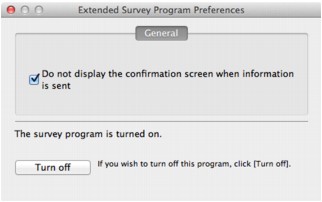
-
No mostrar la pantalla de confirmación cuando se envíe la información (Do not display the confirmation screen when information is sent):
Si la casilla está seleccionada, la información se enviará automáticamente.
Si la casilla no está seleccionada, el icono Inkjet Printer/Scanner/Fax Extended Survey Program aparecerá en el Dock en el momento de la siguiente encuesta. Haga clic en el icono y siga las instrucciones que aparecen en pantalla.
-
Botón Apagar (Turn off)/Encender (Turn on):
Haga clic en el botón Apagar (Turn off) para detener Extended Survey Program sobre impresora de inyección de tinta/escáner/fax.
Haga clic en el botón Encender (Turn on) para reiniciar Inkjet Printer/Scanner/Fax Extended Survey Program.
-
-


